Win10 시스템에서 잘못된 시스템 구성 정보 블루 스크린이 발생합니까?Win10 자체가 win7만큼 안정적이지 않기 때문에 Win10 컴퓨터를 사용할 때 블루 스크린이 발생하는 것이 일반적입니다. 따라서 사용 중에 블루 스크린 종료 코드 잘못된 시스템 구성 정보가 발생하는 경우 어떻게 해결해야 합니까? 많은 친구들이 자세한 작동 방법을 모릅니다. 편집기는 아래 Win10 시스템에서 BAD SYSTEM CONFIG INFO 방법을 컴파일했습니다. 관심이 있으시면 아래 편집기를 살펴보십시오!
방법 1: 재설치(Microsoft 공식 권장 방법)
8G보다 큰 용량의 U 디스크를 사용하고, 다른 일반 컴퓨터를 사용하여 아래 링크를 통해 미디어 생성 도구를 다운로드하고, 미디어 생성 도구를 사용하여 Windows 10 USB 설치 미디어를 만듭니다.
BIOS를 통해 결함이 있는 컴퓨터가 USB 플래시 드라이브에서 부팅되도록 조정하고 미디어 USB 플래시 드라이브를 삽입한 다음 Windows 10을 다시 설치하여 이 문제가 해결될 수 있는지 확인하세요.
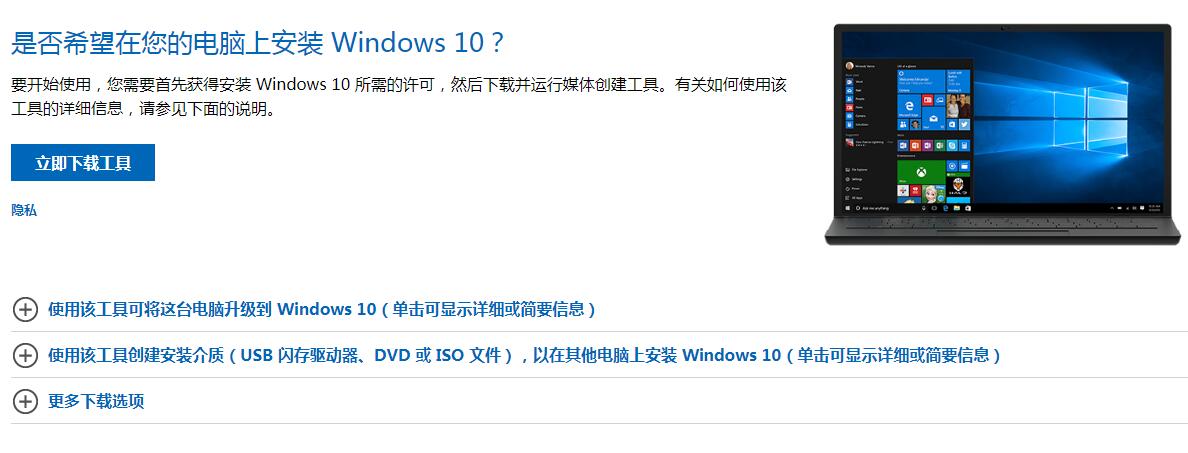
방법 2: 시스템 복구 고급 옵션을 사용하여 복구
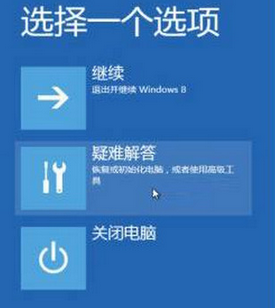
FAQ로 이동 -->고급 옵션 -->명령
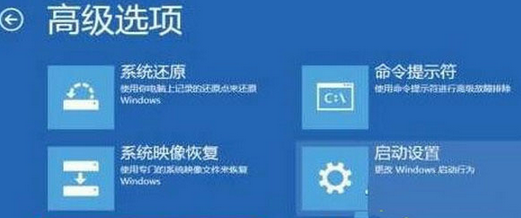
전체 명령은 다음과 같습니다.
c:
cd WindowsSystem32ConfigRegBack
dir
cp DEFAULTc: WindowsSystem32Config
Yes
cp SAM c: WindowsSystem32Config
Yes
cp 보안 c: WindowsSystem3 2Config
예
cp 소프트웨어 c:WindowsSystem32Config
예
cp 시스템 c:WindowsSystem32Config
예
명령 입력 지침
c 드라이브 전환
c:
구성 파일 디렉터리를 입력하세요
cd WindowsSystem32ConfigRegBack
현재 파일 모두 보기(보통 5 ) 다음과 같은 명령:
dir
RegBack 모든 파일을 WindowsSystem32Config 디렉터리에 복사하여 붙여넣습니다.
cp 파일 이름이 저장된 파일 디렉터리[명령어 사이의 매개 변수에는 공백이 없어야 합니다]
예:
cp xxx WindowsSystem32Config;
그러면 덮어쓸지 여부를 묻는 메시지가 표시되고 Yes를 입력합니다.
복사하고 덮어써야 하는 파일은 총 5개입니다.
그런 다음 마우스를 닫습니다.
방법 3: PE를 통해 파일 복구
U 디스크 PE 시스템을 통해 WINDOWS SYSTEM32 CONFIG에 들어가서 RegBack 폴더의 모든 파일을 CONFIG에 복사하면 문제가 완벽하게 해결됩니다.
위 내용은 Win10 시스템 잘못된 시스템 구성 정보 블루 스크린의 상세 내용입니다. 자세한 내용은 PHP 중국어 웹사이트의 기타 관련 기사를 참조하세요!